Dieses Tutorial ist eine umfassende Anleitung, wenn Sie sich jemals gefragt haben, wie Sie es vollständig machen können Deinstallieren Sie Lyn auf dem Mac mit schnelle und effektive Methoden zum Entfernen von Apps. In diesem Artikel werden zwei Techniken zum Deinstallieren von Lyn von Ihrem Mac gezeigt. Lasst uns nun anfangen!
Inhalte: Teil 1. Highlights, die Sie kennen sollten, bevor Sie Lyn auf dem Mac entfernen Teil 2. Lyn auf dem Mac automatisch deinstallieren und Reste löschenTeil 3. Wie man Lyn manuell vom Mac entferntTeil 4. Fazit
Teil 1. Highlights, die Sie kennen sollten, bevor Sie Lyn auf dem Mac entfernen
Bevor wir diskutieren, wie man Lyn auf dem Mac deinstalliert, lassen Sie uns darüber sprechen Lyn-App erste. Lyn für Mac ist kompakt und hat eine klare, ausdrucksstarke und ästhetisch ansprechende Benutzeroberfläche, die es einfach macht, zunächst für alle.
Mithilfe der Geotagging-Technologie werden alle Ihre Fotos präzise mit Geotags versehen, sodass Sie Standorte einfach anpassen und mit anderen teilen können. Darüber hinaus erlaubt Lyn für Mac jedes Bildformat, unabhängig davon, um welches es sich handelt.
Lyn wird auch mit einem Mediaplayer geliefert, der es ermöglicht, Kameraaufnahmen oder PDFs anzuzeigen. Lyn ist einer der beste Bildbetrachter-Software auf dem Mac das kann alle Ihre Bilder großartig machen. Es kann nicht nur die Farbtemperatur, Helligkeit und Belichtung ändern, sondern auch Ihre Fotos in Schwarzweiß umwandeln.
Daher kann behauptet werden, dass dieses Programm eine flexible Option zum Anzeigen, Organisieren, Bearbeiten und Teilen von Fotos bietet.
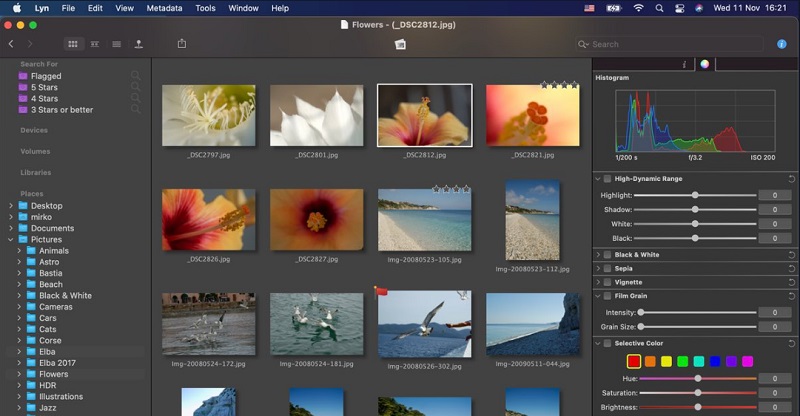
Hier sind einige Funktionen und Highlights von Lyn, die Sie kennen sollten, bevor Sie sich entscheiden, Lyn auf dem Mac zu deinstallieren:
- Browser – Vier Standardanzeigen, die vom Benutzer angepasst werden können
- Zerstörungsfreie Bearbeitung – Änderungen werden gespeichert und in bestimmten Attributen dokumentiert.
- Teilen - Verteilen Sie Ihre Fotos über beliebige Social-Media-Plattformen und Webalben.
- Kompatibilität - Entdecken Sie die Bibliotheken von Aperture, iPhoto und Lightroom.
- Vollbild – bietet eine vollständig immersive Umgebung zum Durchsuchen, Anzeigen, Vergleichen oder Starten einer Diashow mit Musik.
- Detaillierte Informationen zu Metadaten und Bearbeitung von IPTC-Feldern
- Karten - Geotaggen Sie Ihre Fotos und passen Sie Orte mit einer einfachen Drag-and-Drop-Oberfläche an.
- Zeigen Sie Fotos mit dem richtigen Profil und der Softproof-Funktion zur Farbkorrektur an.
- Bearbeitung - Spezialisierter Inspektor für die Farbbearbeitung, einschließlich Histogramm, Belichtung, Schwarzweiß, Sepia und Vignette!
- Integrierter QuickTime Movie Player für ein Video!
- Erstellen Sie mit Smart Folders Ihre eigenen benutzerdefinierten Suchordner.
Teil 2. Lyn auf dem Mac automatisch deinstallieren und Reste löschen
Mit iMyMac PowerMyMac, können Sie alle Arten von Mülldateien, großen Dateien, Dokumenten und anderen irrelevanten Elementen von einem Mac löschen. Dadurch können Junk-Dateien und doppelte Dateien schneller identifiziert und entfernt werden. PowerMyMac kann Ihren Mac bewerten und Ihnen dann einen Bericht mit einer Zusammenfassung seines aktuellen Zustands zusammen mit Prozessorzustand, Speichernutzung, Leistung und Laufwerk bereitstellen.
Das Effiziente nutzen App Uninstaller Tool können Sie Lyn auf dem Mac und alle Apps, die Sie nicht kennen, wie z. B. schnell deinstallieren TaskPaper dauerhaft entfernen. Das Auffinden aller für die Software erforderlichen Dateien kann einige Zeit in Anspruch nehmen. Versuchen Sie Folgendes, um zu sehen, wie gut diese Anwendung sinnlose oder überflüssige Programme beseitigt:
- Öffnen Sie PowerMyMac und navigieren Sie zur Homepage des Programms. Dann wähle App Uninstaller aus dem angezeigten Dropdown-Menü.
- Wenn Sie die auswählen SCAN Schaltfläche, beginnt eine gründliche Überprüfung der Softwareinstallation einer beliebigen Maschine.
- Sie können bestimmte Anwendungen zum Entfernen aus einer Liste aller derzeit installierten Programme auswählen. Wenn Sie den Namen des Programms in das Suchfeld eingeben, können Sie es möglicherweise auch finden.
- Sie können jede mit Lyn verbundene Datei von Ihrem Computer löschen, indem Sie "SAUBER."
- Wenn es fertig ist, der Satz "Gereinigt abgeschlossen“ sollte auf dem Bildschirm erscheinen.

Teil 3. Wie man Lyn manuell vom Mac entfernt
Wäre es nicht fantastisch, das Wissen zu haben, Lyn auf dem Mac oder eine andere unangenehme Mac-App manuell zu deinstallieren? Haben Sie versucht, Lyn zu löschen, sind sich aber nicht sicher, wo Sie anfangen sollen? Sie sollten diese Bedienungsanleitung verwenden. Befolgen Sie die nachstehenden Anweisungen, um Lyn von Ihrem Mac zu entfernen:
- Schließen Sie die Lyn-App aus dem Dock. Im Dock, klicken Sie mit der rechten Maustaste auf das Lyn-Symbol und wählen Sie Verlassen.
- Beenden Sie die Lyn-App in Activity Monitor. Wir hätten eine andere Methode, wenn Sie die Lyn-App nicht über das Dock schließen könnten. Lyn muss manuell aus der Aktivitätsanzeige entfernt werden. Um auf Dienstprogramme zuzugreifen, wählen Sie Finder > Programme. Wählen Sie Lyn aus CPU Gehen Sie zum X-Symbol und wählen Sie Beenden erzwingen.
- Fügen Sie Lyn dem Papierkorb hinzu. Um das Symbol der Lyn-App in den Papierkorb zu verschieben, verwenden Sie Finder > Anwendungen > Rechtsklick > In den Papierkorb verschieben.
- Löschen Sie die von Lyn hinterlassenen Ordner und Dateien. Gehen Sie zu Finder, klicken Sie auf Los, wählen Sie Gehe zum Ordner, geben Sie „Library“ ein und klicken Sie dann auf Los. Suchen Sie die Dateien und Ordner, die sich auf die Lyn-App beziehen, in den Unterordnern unten und entfernen Sie sie.
- Starten Sie Ihren Mac neu und leeren Sie den Papierkorb. Wählen Sie alles aus, was zu Lyn gehört, indem Sie den Papierkorbordner im Dock öffnen und klicken Empty Trash.
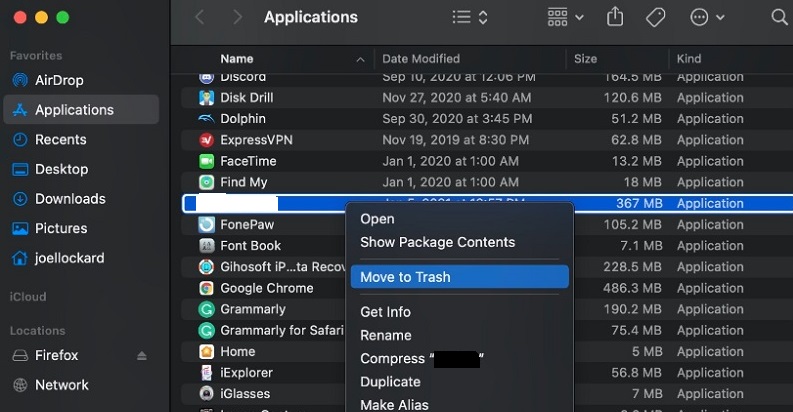
Teil 4. Fazit
Dieser Artikel erklärt es Ihnen wie man Lyn auf dem Mac einfach deinstalliert, identifizieren Sie alle Überreste oder löschen Sie alle damit verbundenen Komponenten. Unabhängig davon, ob Sie versuchen, eines dieser Dinge zu tun, wird dieser Leitfaden hilfreich sein.
Sie können auch ein kompetentes Deinstallationsprogramm von PowerMyMac verwenden, wodurch das Entfernen von Mac-Anwendungen viel einfacher und produktiver wird, als es sonst je möglich wäre. Sie sollten PowerMyMac auf jeden Fall ausprobieren, wenn Sie Mac-Anwendungen schnell und einfach entfernen möchten.



